1、根据经验“在 GIMP 中使用选择工具创建粗体字”,创建相同的图像、文字图层,将文字先转化为路径,然后再从路径创建选区。为了让描边效果更为显著,可以使用“油漆桶填充工具”,将图像的背景设置为深色,如图为深灰色。
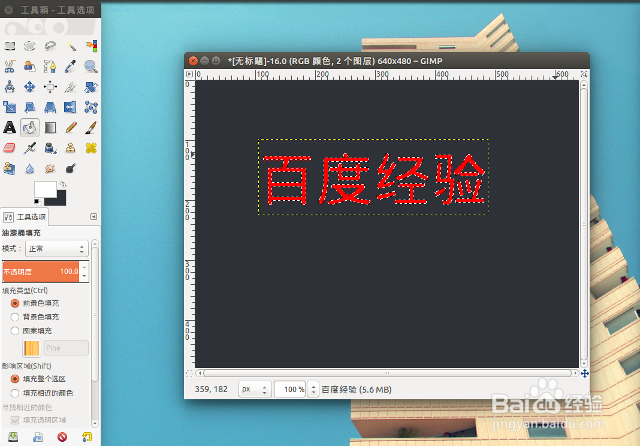
2、点击“选择”菜单——“增长……”菜单项,在弹出的“选区增长”对话框中,将增长距离设置为“3”个像素。

3、在 GIMP 右侧的“图层”页签中,点击“新建图层”按钮,在打开的“新建图层”对话框中点击确定,创建一个新的图层。

4、在 GIMP 右侧的“图层”页签中,点击、按住之前创建的文字图层,将其拖放到上一步骤中创建空白图层的上方。
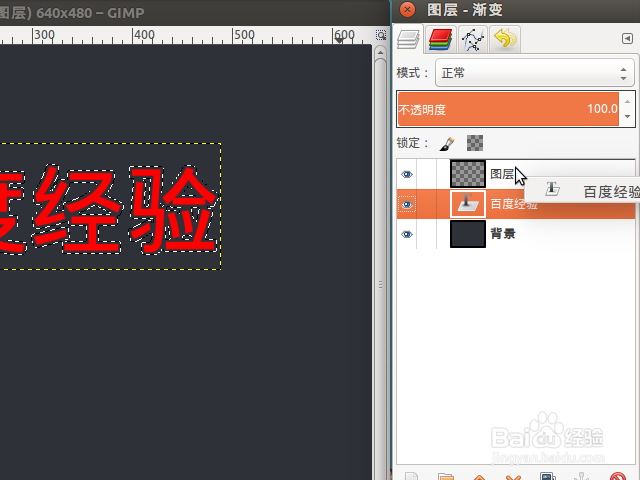
5、在 GIMP 右侧的“图层”页签中,单击选中已经位于文字图层下方的空白图层。这样做的目的,是为了下一步对已经扩展的选区实施填充操作时,不会覆盖掉文字图层。
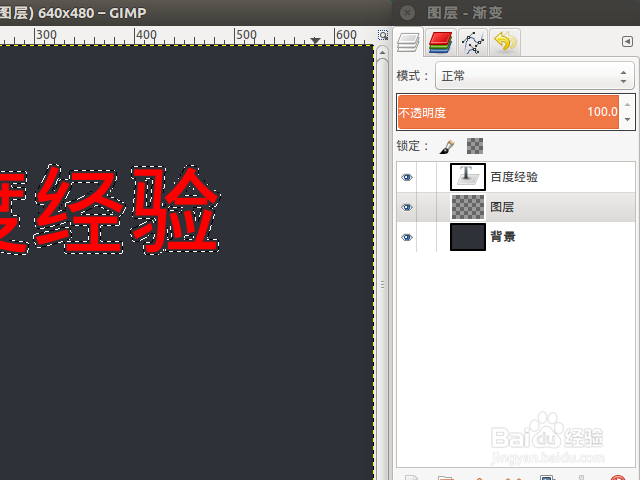
6、然后,在 GIMP 左侧的“工具栏”中,点击启用“油漆桶填充工具”,在下方的工具选项中,“填充类型“选”背景色填充“(当前背景色为“白色”),“影响区域”选“填充整个选区“,然后点击图像中增长的文字选区。至此,就完成了对红色文字的白色描边,效果见本经验“简介”附图。

